„Dropbox“: kaip gauti daugiau nemokamos saugyklos vietos

Trūksta vietos „Dropbox“? Peržiūrėkite šiuos patarimus, kad gausite daugiau laisvos vietos saugykloje.
Viena iš internete nuolat kylančių pavojų yra ta, kad įsilaužėlis gali gauti prieigą prie jūsų paskyros. Daugeliu atvejų jie iš karto išryškės pakeitę dalykus. Kitais atvejais jie gali būti subtilesni ir laukti, kol suras ką nors jautresnio pavogti. Vienas iš dalykų, kurį galite padaryti, kad išvengtumėte šios rizikos, yra patikrinti, kur esate prisijungę prie paskyros.
Daugelyje svetainių ir paslaugų ši parinktis nesiūloma. Tačiau „Dropbox“ leidžia matyti, kur esate prisijungę prie naršyklės seanso ir kur prisijungėte prie programos. Taip pat galite baigti bet kurios aktyvios sesijos galiojimą, kad šiame ekrane išstumtumėte įsilaužėlį iš paskyros.
Galimybė nutraukti vykdomų seansų galiojimą taip pat naudinga, jei prisijungėte prie „Dropbox“ viešajame arba bendrai naudojamame kompiuteryje ir pamiršote atsijungti, kai baigėte. Galite rasti ir baigti seansą, taip neleisdami niekam kitam pasiekti jūsų paskyros.
Norėdami peržiūrėti aktyvius seansus ir jų galiojimo pabaigą, turite eiti į paskyros nustatymus. Norėdami tai padaryti, pirmiausia prisijunkite prie „Dropbox“ svetainės. Kai būsite prisijungę, spustelėkite savo profilio piktogramą viršutiniame dešiniajame kampe ir spustelėkite „Nustatymai“.
Kai būsite nustatymuose, pereikite į skirtuką „Sauga“, tada slinkite žemyn iki skilčių „Žiniatinklio naršyklės“ ir „Įrenginiai“.
Skiltyje „Žiniatinklio naršyklės“ galite peržiūrėti žiniatinklio naršykles, kuriomis šiuo metu esate prisijungę prie paskyros. Galite matyti, kuri naršyklė ir operacinė sistema yra naudojama, apytikslę vietą, iš kurios ji naudojama, ir kada buvo atlikta naujausia veikla.
Tą pačią informaciją galite matyti skiltyje „Įrenginiai“, nors naršyklės pavadinimo nematote, nes naršyklė nenaudojama.
Patarimas : užvesdami pelės žymeklį ant mažos „i“ piktogramos, esančios šalia naujausios įvesties reikšmės, taip pat galite matyti, kada buvo prisijungta prie tos sesijos ir iš kokio IP adreso ji pasiekiama.
Norėdami baigti seansą, spustelėkite atitinkamą šiukšliadėžės piktogramą. Žiniatinklio naršyklės seansų seansas iš karto baigsis. Programos seansams pasirodys patvirtinimo iššokantis langas; spustelėkite „Atjungti“, kad seansas pasibaigtų.
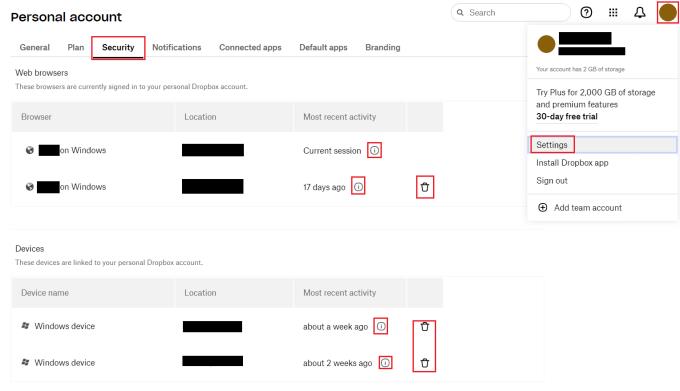
Spustelėkite atitinkamą šiukšliadėžės piktogramą „Sauga“ nustatymų skiltyje „Žiniatinklio naršyklės“ arba „Įrenginiai“.
Dabartinių seansų peržiūra gali padėti pastebėti įtartiną veiklą. Besibaigiantys seansai gali užkirsti kelią bet kokiai neteisėtai prieigai prie aktyvių seansų. Vykdydami šiame vadove nurodytus veiksmus galite peržiūrėti aktyvius seansus ir, jei norite, jų galiojimą nutraukti.
Trūksta vietos „Dropbox“? Peržiūrėkite šiuos patarimus, kad gausite daugiau laisvos vietos saugykloje.
Pavargote gauti tuos mažai saugyklos el. laiškus „Dropbox“? Pažiūrėkite, kaip galite juos išjungti.
Norėdami išspręsti „Dropbox“ peržiūros problemas, įsitikinkite, kad platforma palaiko failo tipą, o failas, kurį bandote peržiūrėti, nėra apsaugotas slaptažodžiu.
Jei Dropox.com nepavyksta įkelti, atnaujinkite naršyklę, išvalykite talpyklą, išjunkite visus plėtinius ir paleiskite naują inkognito skirtuką.
Suteikite savo Dropbox paskyrai papildomą saugumo lygį. Sužinokite, kaip įjungti slaptažodžio užraktą.
Pasakykite „Dropbox“, kaip jaučiatės. Sužinokite, kaip galite siųsti atsiliepimus, kad paslauga galėtų tobulėti, ir sužinokite, kaip jaučiasi jų klientai.
Ar persikraustėte? Tokiu atveju pažiūrėkite, kaip naudoti kitą laiko juostą „Dropbox“.
Tinkinkite savo darbo patirtį priversdami „Dropbox“ atidaryti jums reikalingas biuro programas taip, kaip jums reikia.
Jei „Dropbox“ aplanko veiklos el. laiškai nereikalingi, atlikite šiuos veiksmus, kad jį išjungtumėte.
Norint dirbti su kitais, reikės bendrinti failus. Sužinokite, kaip galite paprašyti, kad kas nors iš „Dropbox“ įkeltų failą.
Norite išnaudoti visas „Dropbox“ galimybes? Štai kaip galite gauti naujienlaiškį apie naujas funkcijas, kad galėtumėte gauti naujausią informaciją.
Kai kurie „Dropbox“ prisijungimo pranešimai nebūtini. Štai kaip juos išjungti.
Jei negalite sukurti nuorodų „Dropbox“, jūsų paskyroje gali būti taikomas aktyvus bendrinimo draudimas. Išvalykite naršyklės talpyklą ir patikrinkite rezultatus.
Pažiūrėkite, kiek saugyklos vietos turite „Dropbox“ paskyroje, kad sužinotumėte, kiek dar failų galite įkelti. Štai kaip galite tai padaryti.
Standartinė rašytinė datų struktūra turi subtilių skirtumų tarp kultūrų visame pasaulyje. Šie skirtumai gali sukelti nesusipratimų, kai
Sužinokite, kokių alternatyvų turite, kai negalite išsiųsti el. pašto priedo, nes failas per didelis.
Sužinokite, kaip kažkas pateko į jūsų „Dropbox“ paskyrą, ir sužinokite, kokie įrenginiai ir naršyklės turi prieigą prie jūsų paskyros.
Ar tau jau gana Dropbox? Štai kaip galite visam laikui ištrinti savo paskyrą.
Apsaugokite savo „Dropbox“ paskyrą naudodami tvirtą slaptažodį. Štai kaip galite pakeisti slaptažodį.
Sužinokite, kaip galite apsaugoti „Dropbox“ paskyrą įjungę dviejų veiksnių autentifikavimo funkciją.
Norite sužinoti, kaip perkelti failus iš „Windows“ į „iPhone“ arba „iPad“ įrenginius? Šis išsamus gidas padeda jums tai padaryti be vargo.
Konfigūruodami tamsų režimą Android, gausite akims malonesnę temą. Jei turite žiūrėti į telefoną tamsioje aplinkoje, greičiausiai jums reikia nuo jo nusukti akis, nes šviesus režimas vargina. Naudodami tamsų režimą „Opera“ naršyklėje Android sutaupysite energijos ir sužinosite, kaip sukonfigūruoti tamsų režimą.
Išvalykite adresų juostos URL istoriją „Firefox“ ir išlaikykite savo sesijas privačias, sekdami šiuos greitus ir paprastus veiksmus.
Pasidžiaukite savo „Zoom“ susitikimais su keliomis linksmomis filtrų galimybėmis. Pridėkite aureolę arba atrodite kaip vienaragis per savo „Zoom“ susitikimus su šiais juokingais filtrais.
Kai išgirsite žodį slapukai, galbūt pagalvosite apie šokoladinius sausainius. Bet yra ir tokių, kuriuos rasite naršyklėse, padedančių jums sklandžiai naršyti. Šiame straipsnyje sužinosite, kaip sukonfigūruoti slapukų nuostatas Opera naršyklėje Android.
Kaip įjungti skelbimų blokatorių jūsų Android įrenginyje ir maksimaliai išnaudoti invazinių skelbimų parinktį Kiwi naršyklėje.
Žinodami, kaip pakeisti „Facebook“ privatumo nustatymus telefone ar planšetėje, lengviau valdysite savo paskyrą.
Ieškoti tinkamos kortelės kišenėje ar piniginėje gali būti tikras iššūkis. Pastaraisiais metais daugelis įmonių kūrė ir pristatė bekontaktės mokėjimo sprendimus.
Daugelis naujienų straipsnių minimi „tamsusis internetas“, tačiau labai mažai tikrai kalba apie tai, kaip jį pasiekti. Tai daugiausia dėl to, kad daugelis svetainių ten talpina neteisėtą turinį.
Jei USB garsai kyla be jokios priežasties, yra keli metodai, kuriuos galite naudoti, kad atsikratytumėte šio fantominio atjungto įrenginio garso.



























